Page 463 of 745

61 Audio i Telematyka
P o d ł ą c z e n i e o d t w a r z a c z y A p p l e®
Podłączyć odtwarzacz Apple® do gniazda USB za ® do gniazda USB za ®
pomocą odpowiedniego kabla (zakupić osobno). Odtwarzanie rozpoczyna się automatycznie.
Sterowanie odbywa się z poziomu systemu a u d i o .
Dostępne warianty sortowania są wariantami podłączonego odtwarzacza przenośnego (wykonawcy / albumy / rodzaje / listy odtwarzania / audiobook / podcast). Domyślnie używane jest sortowanie według wykonawców. Aby zmienić używany typ sortowania, należy przejść po strukturze aż do jej pier wszego poziomu, a następnie wybrać żądany typ sortowania (np.listy odtwarzania) i zatwierdzić, aby przejść po strukturze aż do żądanego utworu.
Wersja oprogramowania radioodtwarzacza może nie być kompatybilna z generacją Państwa odtwarzacza Apple®.
Radioodtwarzacz odtwarza pliki audio z rozszerzeniem ".wma, .aac, .flac, .ogg, .mp3" o przepustowości od 32 Kbs do 320 Kbs. Obsługuje również VBR (Variable Bit Rate). Żadne pozostałe formaty plików (.mp4...) nie mogą być odtwarzane. Pliki".wma" powinny być typu wma 9 standard. Obsługiwane częstotliwości próbkowania to 32, 44 i 48 kHz.
Zaleca się nadawanie nazw plików o długości do 20 znaków, wyłączając znaki specjalne
(na przykład: " " ? ; ù), aby uniknąć kłopotów z odtwarzaniem lub wyświetlaniem nazw p l i k ó w .
Informacje i zalecenia
Używać wyłącznie pamięci USB w formacie FAT 32 (File Allocation Table).
System obsługuje odtwarzacze przenośne USB Mass Storage, BlackBerry ® albo ® albo ®
odtwarzacze Apple ® poprzez złącza USB. ® poprzez złącza USB. ®
Przewód należy zakupić osobno.
Urządzeniem peryferyjnym steruje się za pomocą sterowania systemu audio. Inne urządzenia peryferyjne, nierozpoznane przez system podczas podłączania, należy podłączać do gniazda AUX za pomocą przewodu z wtykiem Jack (zakupić osobno) lub poprzez streaming Bluetooth w zależności od kompatybilności.
Zaleca się stosowanie przewodu USB urządzenia przenośnego.
Page 465 of 745
14
12
13
3
2
5
6
7
4
8
9
10
11
63 Audio i Telematyka
Poziom 1Poziom 2Poziom 3Komentarze
Telefon
Bluetooth
Kontakt
Wszystkie Wyświetlanie kontaktów zgodnie z wyborem prezentacji. Wybranie kontaktu albo jednego z ulubionych zapisanych w systemie poprzez wybrany profil, aby wykonać połączenie.
Telefon
Adres
Ulubione
Sortowanie kontaktów w układzie nazwisko – imię albo imię - nazwisko.
Aktualizacja kontaktów telefonu.
Szukaj Zatwierdź Wyszukiwanie kontaktu w książce telefonicznej.
Utwórz
Telefon
Utworzenie karty kontaktu w systemie. A d r e s
E m a i l
Zatwierdź
Telefon
Bluetooth
Połączenie
Wszystkie
Wyświetlenie połączeń zgodnie z wyborem prezentacji. Wybranie kontaktu w celu wykonania połączenia.
Odebrane
Wykonane
Nieodebrane
Przejście do szczegółów karty kontaktu.
Page 467 of 745
1
1
1
19
20
21
22
15
16
17
18
65 Audio i Telematyka
Poziom 1Poziom 2Komentarze
Telefon
Podstrona
Połączenie Bluetooth
Wszystkie Wyświetlenie wszystkich telefonów podłączonych lub odłączonych rozpoznanych przez system.
Połączony Wyświetlenie wszystkich podłączonych telefonów.
Szukaj Rozpoczęcie wyszukiwania urządzenia peryferyjnego do podłączenia.
Telefon
Podstrona
Wiadomości
Wszystkie
Wyświetlenie wiadomości zgodnie z wybraną opcją wyboru. Odebrane
Wysłane
Telefon
Podstrona
Email
Odebrane
Wyświetlenie maili zgodnie z wybraną opcją wyboru.
Wysłane
Nieprzeczytane
Skrzynka mailowa
Page 469 of 745
1
1
27
28
29
30
23
24
25
26
67 Audio i Telematyka
Poziom 1Poziom 2Komentarze
Telefon
Podstrona
Opcje
Bezpieczeństwo Bezpieczeństwo jazdy.
Skrzynka głosowa Wprowadzenie i zapamiętanie numeru poczty głosowej telefonu.
Dzwonki Ustawienie głośności dzwonka.
Statystyki Wyświetlanie stanu danych podłączonego telefonu.
Zatwierdź Zapamiętanie opcji.
Telefon
Podstrona
Szybkie wiadomości
Spóźnione
Wybór szybkiej wiadomości z każdej kategorii stosownie do potrzeb.
Otrzymane
Niedostępny
Inny
Utwórz Utworzenie szybkiej wiadomości.
Page 471 of 745

1
69 Audio i Telematyka
N a c i s n ą ć Telefon w celu wyświetlenia strony głównej.
W y b r a ć " Połączenie Bluetooth " w celu wyświetlenia listy sparowanych urządzeń peryferyjnych.
Po powrocie do samochodu, jeżeli ostatni podłączony telefon ponownie znajdzie się w zasięgu, zostanie on automatycznie rozpoznany i w przeciągu około 30 sekund od włączenia zapłonu wykonana zostanie procedura parowania bez czyjegokolwiek udziału (Bluetooth włączony). Dostępność usług zależy od sieci, karty SIM oraz kompatybilności używanych urządzeń Bluetooth. Sprawdzić w instrukcji telefonu oraz u swojego operatora, które usługi są dostępne.
Zdolność systemu do podłączenia tylko jednego profilu zależy od telefonu. Trzy profile mogą łączyć się domyślnie.
W celu uzyskania dodatkowych informacji należy wyświetlić stronę danej marki (kompatybilność, dodatkowa pomoc...).
W celu zmiany profilu podłączania:
P o n o w n e p o d ł ą c z a n i e a u t o m a t y c z n e
Nacisnąć przycisk "szczegóły".
Nacisnąć przycisk " OPCJE " w celu uzyskania dostępu do podstrony.
N a c i s n ą ć " Zatwierdź " .
Wybrać jeden lub kilka profili.
Profilami kompatybilnymi z systemem są: HFP, OPP, PBAP, A2DP, AVRCP, MAP i PAN.
Page 473 of 745
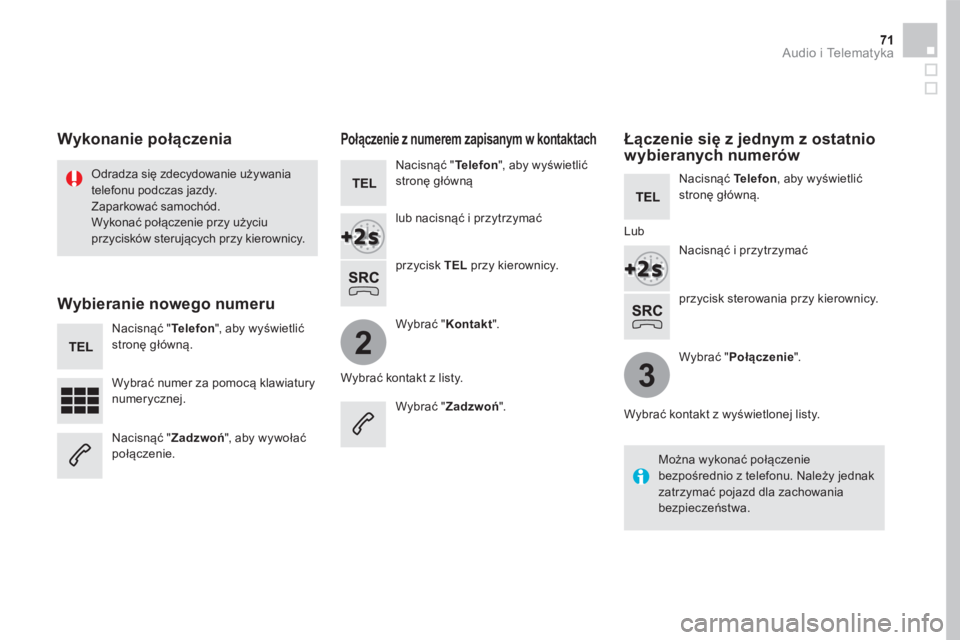
2
3
71 Audio i Telematyka
przycisk sterowania przy kierownicy.
Odradza się zdecydowanie używania telefonu podczas jazdy. Zaparkować samochód. Wykonać połączenie przy użyciu
przycisków sterujących przy kierownicy.
W y k o n a n i e p o ł ą c z e n i a
Wybieranie nowego numeru
N a c i s n ą ć " Telefon ", aby wyświetlić stronę główną.
Wybrać numer za pomocą klawiatury numerycznej.
N a c i s n ą ć " Zadzwoń ", aby wywołać p o ł ą c z e n i e .
Połączenie z numerem zapisanym w kontaktach
N a c i s n ą ć " Telefon ", aby wyświetlić stronę główną
lub nacisnąć i przytrzymać
przycisk TEL przy kierownicy.
W y b r a ć " Kontakt " .
Wybrać kontakt z listy.
W y b r a ć " Zadzwoń " .
Łączenie się z jednym z ostatnio wybieranych numerów
N a c i s n ą ć Telefon , aby wyświetlić stronę główną.
Nacisnąć i przytrzymać
W y b r a ć " Połączenie " .
Wybrać kontakt z wyświetlonej listy.
Można wykonać połączenie bezpośrednio z telefonu. Należy jednak zatrzymać pojazd dla zachowania bezpieczeństwa.
L u b
Page 475 of 745
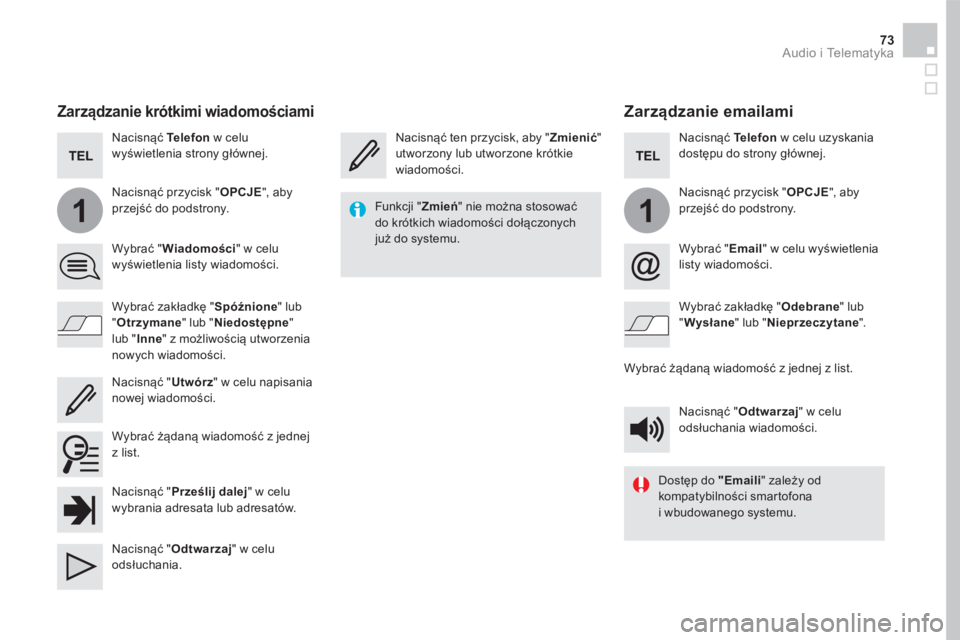
11
73 Audio i Telematyka
Z a r z ą d z a n i e e m a i l a m i
Nacisnąć ten przycisk, aby " Zmienić " utworzony lub utworzone krótkie wiadomości.
N a c i s n ą ć Telefon w celu uzyskania dostępu do strony głównej.
Nacisnąć przycisk " OPCJE ", aby przejść do podstrony.
W y b r a ć " Email " w celu wyświetlenia listy wiadomości.
Wybrać zakładkę " Odebrane " lub " Wysłane " lub " Nieprzeczytane " .
Wybrać żądaną wiadomość z jednej z list.
N a c i s n ą ć " Odtwarzaj " w celu odsłuchania wiadomości.
F u n k c j i " Zmień " nie można stosować do krótkich wiadomości dołączonych już do systemu.
Dostęp do "Emaili " zależy od kompatybilności smartofona i wbudowanego systemu.
Z a r z ą d z a n i e k r ó t k i m i w i a d o m o ś c i a m i
N a c i s n ą ć Telefon w celu wyświetlenia strony głównej.
Nacisnąć przycisk " OPCJE ", aby przejść do podstrony.
W y b r a ć " Wiadomości " w celu wyświetlenia listy wiadomości.
Wybrać zakładkę " Spóźnione " lub " Otrzymane " lub " Niedostępne " lub " Inne " z możliwością utworzenia nowych wiadomości.
Wybrać żądaną wiadomość z jednej z list.
N a c i s n ą ć " Utwórz " w celu napisania nowej wiadomości.
N a c i s n ą ć " Prześlij dalej " w celu wybrania adresata lub adresatów.
N a c i s n ą ć " Odtwarzaj " w celu odsłuchania.
Page 476 of 745
12:13
23 °C
123
4
4
5
5
6
6
7
7
8
8
45678
Ustawienia audio
Ustawienia audio
Poziom 1
U s t a w i e n i a
Poziom 2
Wybór motywu
Ustawienia audio